October 25
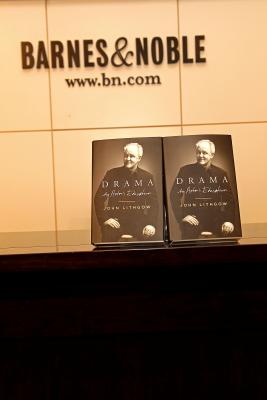
Il Nook Color eReader è un prodotto venduto da Barnes and Noble, che permette di leggere più libri dalla comodità di un dispositivo touch-schermo piatto. Una volta acquistato eBook attraverso i vostri Barnes e Noble conto, vengono scaricati in modalità wireless al Nook. Se il Nook è piena di contenuti, libri meno recenti vengono semplicemente archiviati nel vostro Barnes e Noble biblioteca. Una volta che un libro aperto sul dispositivo, ci sono diversi modi per arrivare a diverse pagine all'interno del libro.
1 Toccare il dito in qualsiasi punto lungo il bordo destro dello schermo per passare alla pagina successiva nel libro.
2 Toccare il dito in qualsiasi punto lungo il bordo sinistro dello schermo per passare alla pagina precedente nel libro.
3 Scorrere il dito da destra a sinistra per passare alla pagina successiva. Al contrario, scorrendo il dito da sinistra a destra passa alla pagina precedente. Nota, sia Fase 1 e 2 o 3 Fase di lavoro.
4 Individuare il "Slider" nella parte inferiore dello schermo. Si tratta di una barra grigia con un punto blu. L'estrema sinistra rappresenta una pagina. L'estrema destra avrà il numero dell'ultima pagina del libro. Ad esempio, se il libro ha 475 pagine, fianco avrà alcun numero, mentre la destra dirà 475.
5 Premere il dito contro il punto blu.
6 Far scorrere il punto blu lungo la barra inferiore. Spostare il punto blu ovunque lungo la sinistra o destra della barra di andare avanti o indietro nel libro, rispettivamente. Questo strumento è utile se si desidera passare a una zona lontana del libro.
7 Individuare il "Strumenti di lettura Menu" sotto la barra "Slider". Ci sono cinque diverse sezioni: "Contenuti", "Ricerca", "Share", "testo" e "Luminosità". I primi due consentono di navigare a diversi luoghi del libro.
8 Premere la linguetta contenuti con il dito. La tabella del libro dei contenuti appare con il capitolo si è in evidenza. Toccare ogni capitolo con un dito e ti immediatamente portati alla prima pagina di quel capitolo.
9 Premere la linguetta di ricerca con il dito. Sarai quindi in grado di entrare le parole di ricerca o frasi usando una tastiera che appare. Dopo aver premuto "Cerca", sarete indirizzati alla prima volta quelle parole o frasi appaiono nel libro. Fare clic su "Avanti" per trovare la prossima volta questo termine viene utilizzato. Ripetere come si desidera fino a quando hai individuato tutte le parole o frasi che stavi cercando per tutto il libro.
